Wi-Fi-webbenkäter, analys, felsökning körs på en MacBook (macOS 11+) eller någon bärbar dator (Windows 7/8/10/11) med en standard 802.11be/ax/ac/n/g/a/b trådlös nätverksadapter. Läs mer om stödet för 802.11be här.
WiFi-kanalbredd: Välj den perfekta bandbredden
Förstå vad WiFi-kanalbredd innebär, när du ska välja 20, 40, 80 eller 160 MHz, och hur NetSpots live-skanningar hjälper dig att anpassa dig när RF-förhållandena förändras för varaktig hastighet och stabilitet.
När du ställer in ditt Wi-Fi-nätverk är det avgörande att välja rätt Wi-Fi-kanalbredd. Kanalbredden har stor inverkan på hastigheten, stabiliteten och tillförlitligheten för ditt Wi-Fi. Låt oss dyka in och förenkla detta till synes komplexa ämne.
Kanaler och Kanalbredder Förklarade
Internet har blivit djupt integrerat i alla delar av vårt dagliga liv, och allt fler människor vill gå längre än att bara använda Wi-Fi i förbifarten — de vill förstå hur det fungerar. En viktig del av Wi-Fi-teknologin handlar om kanaler och kanalbredder. Låt oss fördjupa oss i vad dessa termer betyder och varför de är viktiga.
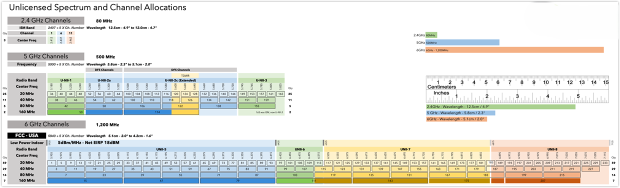
Wi-Fi överför data via trådlösa signaler som använder specifika frekvensband. De vanligaste banden är 2,4 GHz, 5 GHz och det nyare 6 GHz. Varje band delas in i mindre segment som kallas kanaler, där varje kanal kännetecknas av sin bredd, mätt i megahertz (MHz). Kanalbredden är viktig eftersom den direkt påverkar hur mycket data kanalen kan hantera samtidigt.
I USA består 2,4 GHz-bandet vanligtvis av 11 kanaler, vardera cirka 20 MHz breda. Dock överlappar dessa kanaler i stor utsträckning, eftersom de bara är placerade 5 MHz från varandra. Överlappningen leder till störningar och försämrad nätverksprestanda. För att motverka detta är det standardpraxis att använda icke-överlappande kanaler, särskilt kanalerna 1, 6 och 11.
5 GHz-bandet erbjuder betydligt fler kanaler och större bandbredd tack vare sitt bredare spektrum. Det tillåter kanalbredder på 20 MHz, 40 MHz, 80 MHz och 160 MHz. Bredare kanaler ökar dataöverföringshastigheten genom att slå ihop angränsande kanaler — en teknik kallad kanalbindning. Dock kan kanalbindning, trots att det ökar hastigheten, också öka risken för störningar, särskilt i tätbefolkade Wi-Fi-miljöer.
Den senaste tillökningen, 6 GHz-bandet introducerat med WiFi 6E, utökar tillgängligt spektrum avsevärt (upp till 1200 MHz). Detta nya band erbjuder många icke-överlappande kanaler och har stöd för liknande kanalbredder som 5 GHz-bandet men med avsevärt mindre störningar. Den minskade trängseln möjliggör snabbare och mer tillförlitliga anslutningar.
Sammanfattningsvis avgör kanalbredden hur mycket data som kan strömma samtidigt och fungerar som den regulator som balanserar rå hastighet mot potentiella störningar.
Praktisk guide för att välja kanalbredd:
- 20 MHz: Perfekt för miljöer med hög densitet eller nätverk som stödjer många äldre enheter. Det säkerställer stabil anslutning och minimal störning.
- 40 MHz: Ett balanserat alternativ som ger förbättrade datahastigheter samtidigt som störningsnivåerna hålls hanterbara. Lämpligt för vanliga hem- och småkontorsmiljöer.
- 80 MHz: Ger betydande förbättringar i genomströmning, perfekt för bandbreddskrävande aktiviteter som att streama HD-video eller spela spel, förutsatt att det finns minimal störning.
- 160 MHz: Erbjuder maximal hastighetskapacitet men är mest praktiskt i isolerade miljöer eller sofistikerade nätverkskonfigurationer på grund av dess känslighet för störningar.
- 320 MHz: Introducerades med WiFi 7, denna ultrabreda kanal ger en betydande ökning av hastighet och effektivitet. Även om den fortfarande är begränsad i tillgänglighet börjar den dyka upp i avancerade enheter och är idealisk för avancerade miljöer med hög genomströmning.
Hur du väljer optimal kanalbredd för Wi-Fi
Att förstå hur kanalbredder fungerar är inte bara torr teori. När du väl förstår vad 20, 40 och 80 MHz faktiskt betyder — och hur varje val påverkar hastighet och störningar — är du redo att använda den kunskapen i praktiken.
Det är där en pålitlig WiFi-kanalskanner kommer in i bilden. En app som NetSpot tar bort gissningsarbetet och låter dig:
- Se live-data över vilka kanaler och bredder närliggande nätverk använder.

- Signalstyrka, kanalgrafer och lättlästa tabeller — så att du faktiskt kan se vilka nätverk som är starkast, vilka kanaler som är mest trafikerade, och hur ditt eget nätverk står sig jämfört med de andra.

- Upptäck dolda nätverk (dolda SSID:er) som skapar störningar även när de inte syns i den vanliga nätverkslistan.

- Arbeta med de senaste standarderna: NetSpot hanterar redan Wi‑Fi 6, Wi‑Fi 6E och Wi‑Fi 7, så din analys ligger alltid steget före.
- Var flexibel på alla plattformar: NetSpot fungerar på Windows, macOS och Android, så du har alltid rätt verktyg oavsett vilken enhet du använder.
Med denna information kan du scanna etern, välja de minst upptagna kanalerna, välja rätt bredd och ställa in ditt nätverk för maximal prestanda med minimala konflikter.
Börja med teorin och hoppa sedan in i praktiken — din Wi‑Fi-analysator kommer att vara nyckeln till en stabil och snabb uppkoppling.
Viktiga slutsatser
- Kanalbredd bestämmer kapaciteten. Bredare kanaler kan överföra mer data men fångar också upp mer störningar, vilket kan sänka den verkliga hastigheten.
- Använd 20 MHz på 2,4 GHz. Detta överbelastade band överlappar kraftigt; en smal kanal håller signalerna åtskilda och minskar konflikter.
- Bredda på 5 GHz och 6 GHz när det är möjligt. Dessa band erbjuder mer utrymme utan överlappning, så 40, 80 eller 160 MHz kan öka genomströmningen om närliggande nätverk förblir tysta.
- Välj Dual‑Band eller Tri‑Band AP:er. Extra radioenheter fördelar enheter över 2,4 GHz, 5 GHz och 6 GHz, vilket minskar trängsel och höjer den totala prestandan.
- Skanna med NetSpot innan ändringar. Appen visar aktuell kanalanvändning, störningstoppar och dolda nätverk, vilket ger tydliga data för välgrundade justeringar.
- Ifrågasätt “bredare är bättre.” I trafikerade områden minskar smala kanaler omöverföringar och håller latenstiden under kontroll.
- Övervaka med NetSpot på schema. Även ett perfekt trimmat nätverk förblir inte perfekt för alltid. Det trådlösa landskapet förändras ständigt — grannar ansluter ny utrustning, routrar byter band automatiskt och nya enheter tränger in på spektrumet. Gör det till en vana att öppna NetSpot då och då, köra en snabb skanning och bekräfta att din kanal och bredd fortfarande är det smartaste valet för dagens radiovågor. Lite rutinmässig övervakning håller ditt Wi-Fi snabbt och pålitligt när du behöver det som mest.
Exemplet visar att användning av en 40 MHz‑kanal orsakar överlappning, vilket leder till Wi-Fi-störningar och försämrar nätverksprestandan. Att smalna av den till 20 MHz gör att nätverket kan fungera mer effektivt.
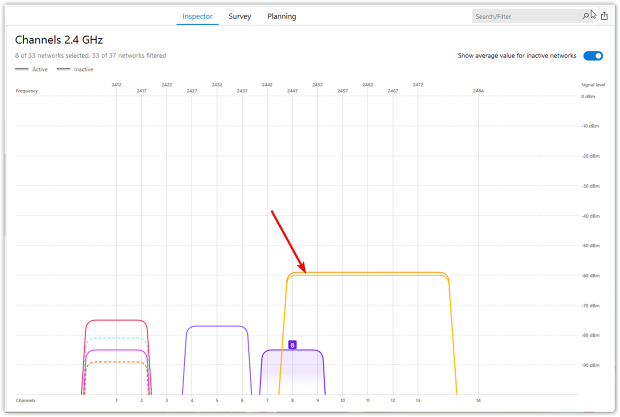
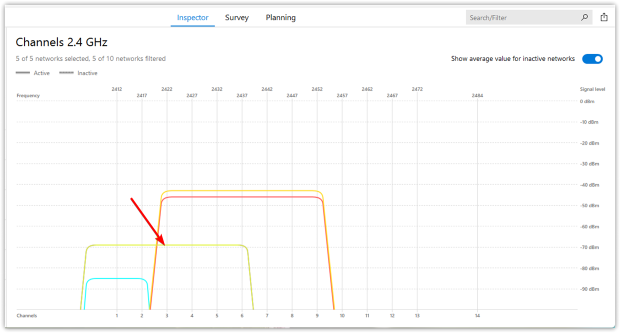
Slutsats
Att välja rätt Wi-Fi-kanalbredd är avgörande för att maximera prestandan på ditt trådlösa nätverk. Nyckeln är att balansera potentiella genomströmningsvinster mot risken för störningar. För precisa och säkra beslut ger verktyg som NetSpot ovärderliga insikter, vilket säkerställer att ditt Wi-Fi-nätverk fungerar optimalt, oavsett om du är hemma, på kontoret eller sätter upp ett robust nätverk för krävande scenarier.
Genom att förstå och justera din Wi-Fi-kanalbredd på rätt sätt säkerställer du stabil, snabb och tillförlitlig internetåtkomst för alla dina anslutna enheter.
Wi-Fi-kanalbredd – vanliga frågor
Wi-Fi-kanalbredd är mängden spektrum — 20 MHz, 40 MHz, 80 MHz, 160 MHz eller 320 MHz — som din router tilldelar varje trådlös kanal. En bredare kanal kan överföra mer data samtidigt, medan en smalare kanal är bättre på att undvika störningar i trånga områden.
Om du bor i ett tätt lägenhetshus, håll dig till 20 MHz på 2,4 GHz och ofta på 5 GHz. I förortsbostäder — eller var som helst där radiovågorna är tysta — kan 40 MHz eller 80 MHz på 5 GHz och 6 GHz ge extra hastighet. Använd en Wi-Fi-analysator som NetSpot för att se realtidsbelastning innan du bestämmer dig.
Logga in på din routers administratörssida, öppna trådlösa eller avancerade inställningar och leta efter “Channel Width” eller “Bandwidth.” Alternativ inkluderar vanligtvis 20/40/80/160 MHz. Spara ändringarna och kör sedan en NetSpot-skanning för att bekräfta att den nya bandbredden inte krockar med andra nätverk.
Dual-Band-routrar delar upp trafiken mellan 2,4 GHz och 5 GHz, vilket hjälper varje band att hålla sig mindre överbelastat vid 20 MHz eller 40 MHz. Tri-Band-modeller lägger till en tredje radio (ofta ett extra 5 GHz-band eller det nya 6 GHz-bandet) så att du kan köra bredare 80 MHz- eller 160 MHz-kanaler utan att tvinga alla enheter till samma kanal.
Endast Wi-Fi 7-certifierad utrustning kan använda 320 MHz bandbredd. Äldre Wi-Fi 5 och Wi-Fi 6-enheter kommer att använda sin maximalt stödda bredd (upp till 160 MHz) även om routern annonserar 320 MHz.
Planera en snabb NetSpot-skanning varje eller varannan vecka — eller när du märker av långsammare hastigheter. Det trådlösa landskapet förändras när grannar skaffar ny utrustning, så regelbunden övervakning låter dig justera kanalbredden innan överbelastning sänker din hastighet.
